Power Automate を Excel for the web およびデスクトップに統合して、反復的なタスクを自動化し、エラーを減らし、生産性を向上させます。 たとえば、顧客のフィードバックを追跡したり、プロジェクトを管理したり、データを分析したりできます。 Excel を SharePoint、Teams、Planner などのアプリやサービスに接続することで、Power Automate はさまざまなプラットフォーム間でのコラボレーションやデータ共有を容易にすることができます。
この機能を使用すると、Excel で Power Automate ワークフローを簡単に作成することができます。 まず、ニーズに近い Power Automate の事前構築済みのテンプレートを選択します。 次に、Excel ブックに合わせてカスタマイズします。
Excel で使用できる事前に作成されたテンプレートの一部は次のとおりです。
- Excel ワークシートでエイリアスへの受信メールを監視する
- Excel で Planner のタスクを追跡する
- GPT で Excel の行を分類する
Excel のフローを作成する
Excel で Power Automate を使用し始めるには、これらのステップに従います。
Excel で Excel ワークブックを開きます。
リボンの 自動化 タブで、作業の自動化 を選択します。
![Web 用 Excel ツールバーの [作業の自動化] コマンドのスクリーンショット。](media/flows-excel/open-workbook.png)
事前構築済みのテンプレートを参照し、1 つ選択します。
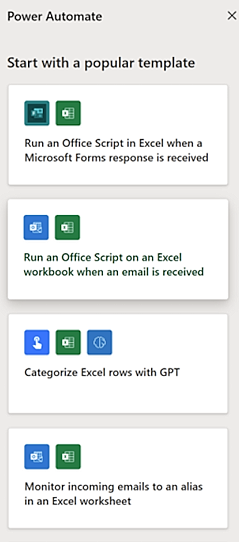
プロンプトに従って、Excel と統合するアプリまたはサービスに接続します。
フローの作成 を選択します。
重要
AI フローは既定環境に作成されます。
フローを管理する
フローを作成したら、Excel から管理できます。 管理には、フローの削除、オフ、編集、および詳細の表示を行う機能が含まれます。
フローを管理するには、Power Automate ペインでフローの省略記号 (…) を選択し、メニューでオプションを選択します。

制限事項
Excel で Power Automate を使用する際の制限事項は次のとおりです。
- Power Automate ウィンドウは現在、Excel for the web およびデスクトップでのみ使用でき、Mac では使用できません。
- フローで Excel Online (Business) コネクタを使用している場合、問題が発生する可能性があります。 Excel Online (Business) 関する既知の問題と制限について学びます。
- 既定の環境で作成されたフローのみが一覧表示され、Excel で実行できます。